
Miről szól az Android-alkalmazások Windows 11 rendszeren történő telepítéséről szóló oktatóvideó?
Mostantól Windows 11-re is telepíthetünk Android alkalmazásokat, köszönhetően a Microsoft hivatalos támogatásának és az Amazonnal való együttműködésnek.
Ha most már csak a Windows 11 Béta verziójára telepíthetünk androidos alkalmazásokat Windowsra, hamarosan mindenki számára elérhető lesz a funkció.
Ebben az oktatóanyagban megmutatom, hogyan tesztelheti még ma az Android alkalmazások telepítését Windows 11 rendszeren.
Android-alkalmazások telepítése Windows 11 rendszeren
A Windows 11 bétaverzióján (a cikk írásakor, 26.10.2021.) a Microsoft az Amazonnal együttműködve lehetővé tette Android-alkalmazások telepítését Windows 11 rendszeren.
A jövőben ez a funkció biztosan mindenki számára elérhető lesz.
Jelenleg mindössze 50 alkalmazás érhető el, de számuk gyorsan fog növekedni.
Mire van szükség az Android-alkalmazások Windows 11 rendszeren való futtatásához?
- Először telepítenünk kell a Windows 11-et
- A Windows Beta verziója, amely a programon keresztül szerezhető be Bennfentes
- A Windows 11 nyelvi beállításainál módosítsa a régiót Egyesült Államokra
- Szükségünk van egy Amazon-fiókra az Egyesült Államokban (lásd az oktatóvideót)
- Türelem!
Milyen lépésekkel futhat Android-alkalmazások Windows 11 rendszeren?
- Windows 11 rendszeren beiratkozik az Insider programba a Béta csatornán
- Várja meg, amíg a Windows 11 22000 Béta frissítése megérkezik
- Módosítsa a régiót USA-ra a Windows beállításaiban
- A Microsoft Store-ban a "Game of Kings" játékot vagy a "Kindle" alkalmazást keresi.
- Elindítja a telepítést, és a háttérben látni fogja, hogy az Amazon Appstore és a Windows Subsystem for Android telepítve van
- Telepítésük után újra kell indítani, majd létre kell hoznia egy Amazon-fiókot, és módosítania kell az USA-ban (lásd az oktatóanyagot)
Innentől kezdve az Amazon Appstore-ban elérhető bármely androidos alkalmazást telepíthet.
Egyelőre kevés a jelentkezés, de idővel számuk biztosan növekedni fog.
Az Android-alkalmazások Windows 11 rendszerre történő telepítésének előnyei ezzel a módszerrel, nem pedig harmadik féltől származó alkalmazások által
A múltban különféle módszereket mutattunk be, amelyek segítségével megteheti Android-alkalmazások telepítése és futtatása számítógépen, de egyetlen módszer sem lehet olyan kényelmes, mint egy ilyen natív megvalósítás.
Az alkalmazások integrálása a Windows multitaskingba, az ablakok átméretezése és az erőforrások viszonylag kontrollált felhasználása a bemutatott módszert a legjobb megoldássá teszi a jövőre nézve.
Most talán a Bluestacks vagy más szoftveres megoldások az Android-alkalmazások Windows-on való futtatására tűnnek jobbnak, de a jövőben a Microsoft által az Amazonnal együttműködve választott út elegánsabb megoldás lesz.
Android-szerű oktatóanyagok Windows rendszeren
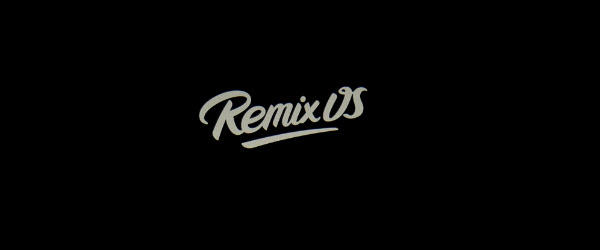

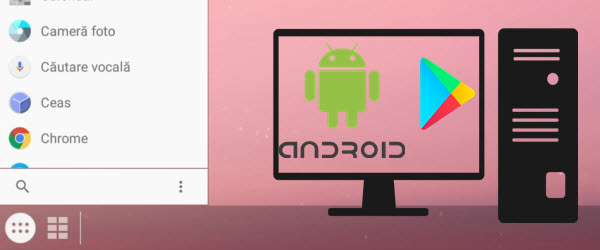

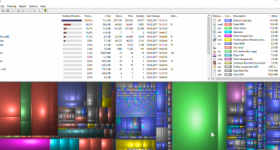







Helló Cristi
Addig követtem lépéseit, amíg meg nem kerestem a játékot a Microsoft Store-ban, és nem jelenik meg mobiljáték. Mindegyik a játékokon van… stratégia… stb.
A mobil verzió nem jelenik meg.
Windows 22000,282 co_release verzióm van
Beiratkoztam a Windows Insiderbe…
Valószínűleg nem figyeltél.
Módosítsa a régiót USA-ra a Windows beállításaiban.
Ez a dolog az Android alkalmazásokkal Windows 11-en, csak az USA-ban érhető el, ezért Romániában, az Egyesült Államokban régiót kell váltani.
Helló, már az USA-ban jártam a Windows 22000,282-es verziójával, de nincs mobil verzióval rendelkező játékom sem…
Pontosan követtem a lépéseket, beleértve az országváltást is, Romániából az USA-ba.
https://ibb.co/dDrhjM9
https://ibb.co/dP9N9tw
Próbálja meg ellenőrizni, hogy van-e frissítés a Microsoft News alkalmazáshoz, mert a bal felső sarokban, a Microsoft Store mellett az is szerepel, hogy "előnézet"
Nem tudom hogyan (szerintem csinált frissítést, a háttérben) de vitte. Egyáltalán nem csináltam vele semmit.
Kaptam egy "előnézetet" a Microsoft Store-ban, és most működik.
köszönöm